Kreiranje providne pozadine u MS Paint-u
Ako redovno koristite Microsoft Paint kao osnovni alat za grafički dizajn, verovatno ćete želeti da naučite kako da kreirate providnu pozadinu.

Možda želite da poboljšate svoj rad usmeravajući pažnju posmatrača na određeni deo slike. Ili, možda želite da postavite određenu sliku na drugu, bez suvišnog nereda u pozadini.
Bez obzira na razlog, razumevanje kako primeniti alatku za providnost u MS Paint-u može značajno unaprediti ukupan kvalitet vašeg rada.
Srećom, postupak je prilično jednostavan.
U ovom tekstu, vodićemo vas korak po korak kroz proces uspešne aktivacije alatke za providnost u MS Paint-u, na vašem računaru. Takođe, pružićemo vam savete o potencijalnim problemima sa kojima se možete susresti tokom ovog procesa.
MS Paint: Providna pozadina u Windows 10
Ukoliko obrađujete određenu sliku u MS Paint-u, verovatno želite da postignete efekat providne pozadine radi boljeg vizuelnog utiska. Evo kako to možete uraditi u operativnom sistemu Windows 10:
- Otvorite sliku koju želite da koristite u programu „Paint“ na svom računaru.
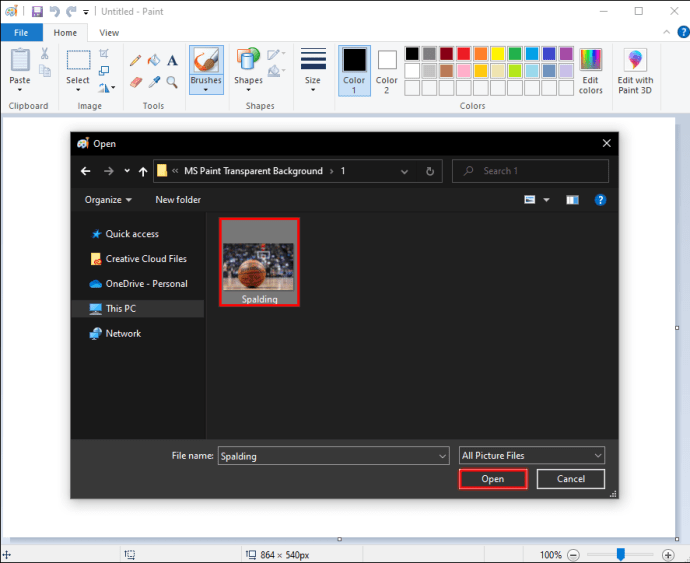
- Zatim kliknite na opciju „Izaberi“ koja se nalazi na levoj strani trake, pri vrhu stranice.
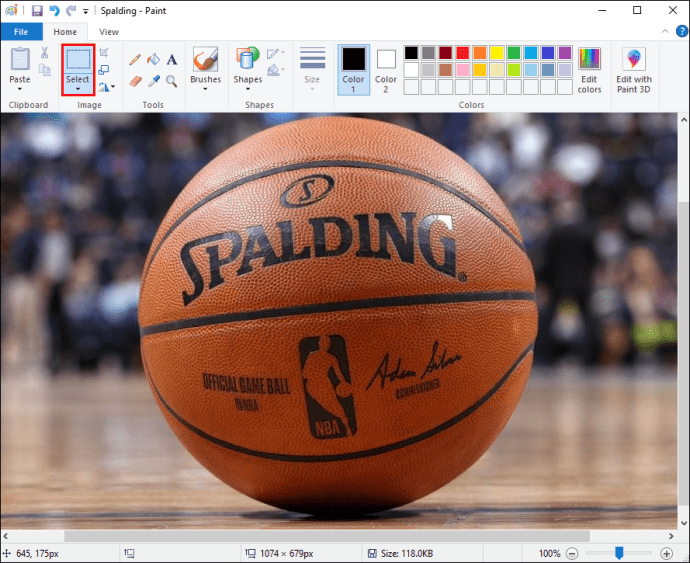
- Sa liste dostupnih opcija izaberite „Providni izbor“.
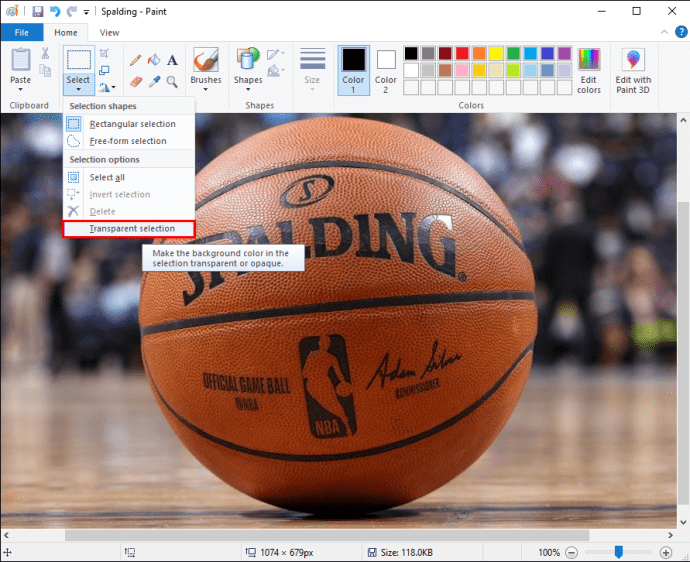
- Nakon toga, izaberite „Izbor slobodnog oblika“ sa padajućeg menija „Izaberi“.
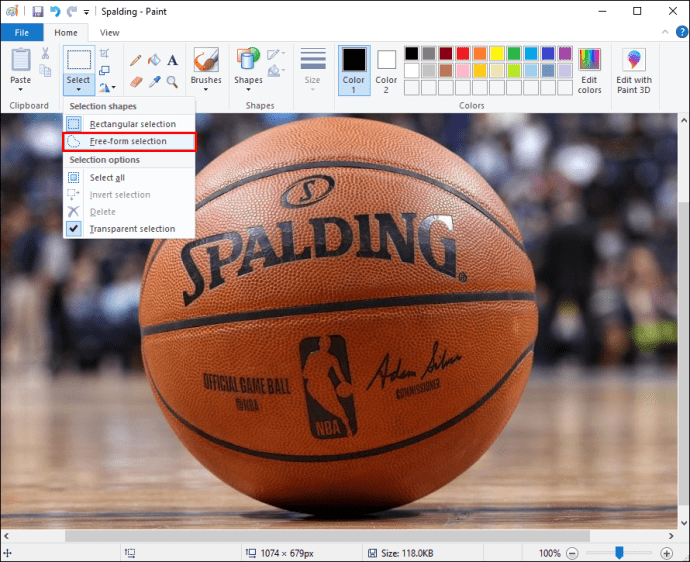
- Ocrtajte deo slike koji želite da sačuvate, tako što ćete držati levi taster miša i prevlačiti po željenoj konturi.
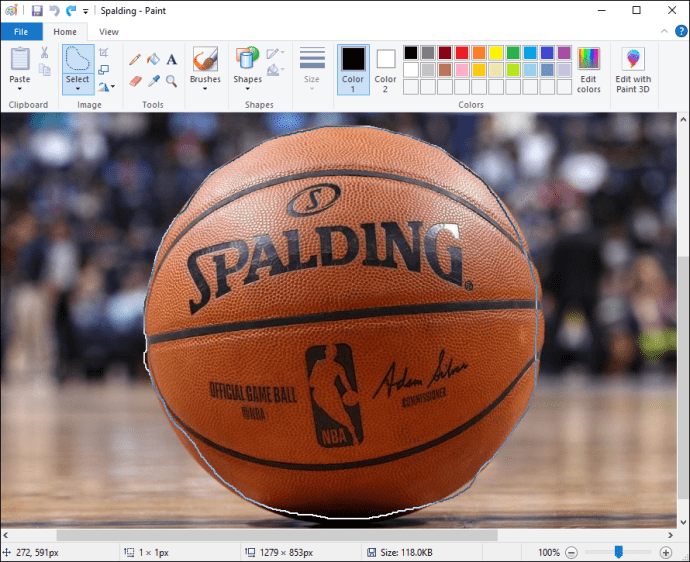
- Kliknite desnim tasterom miša na pravougaonik koji se pojavi oko iscrtanog područja, i izaberite „Iseci“.
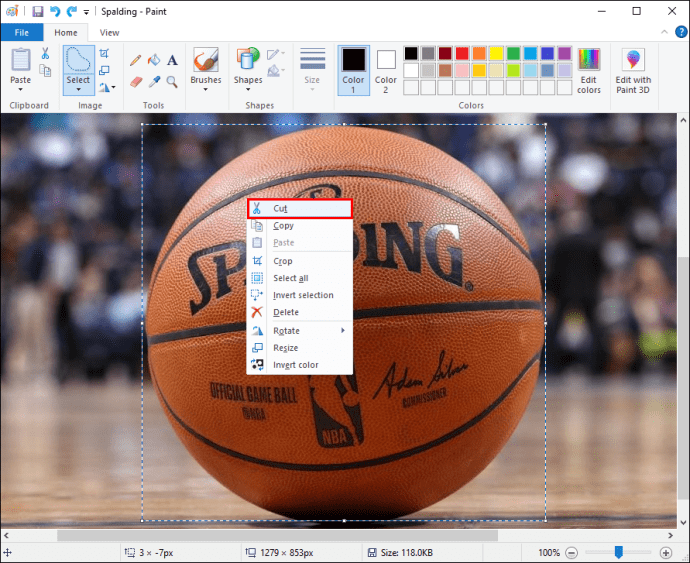
- Otvorite novu stranicu u programu Paint i pritisnite Ctrl+V da biste nalepili svoju sliku.
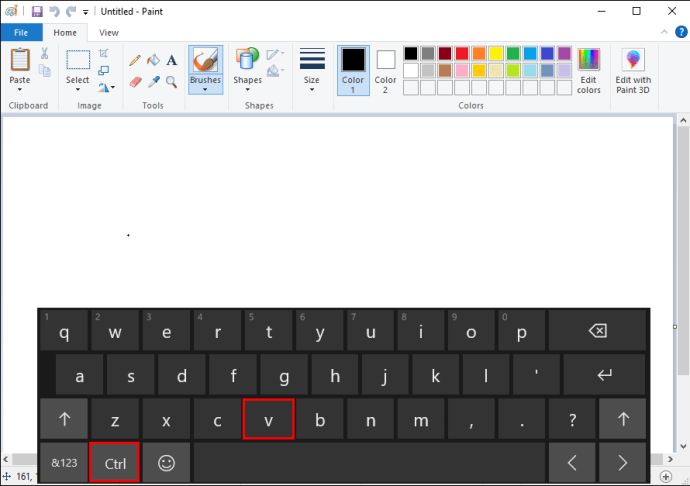
- Sada će slika imati providnu pozadinu.
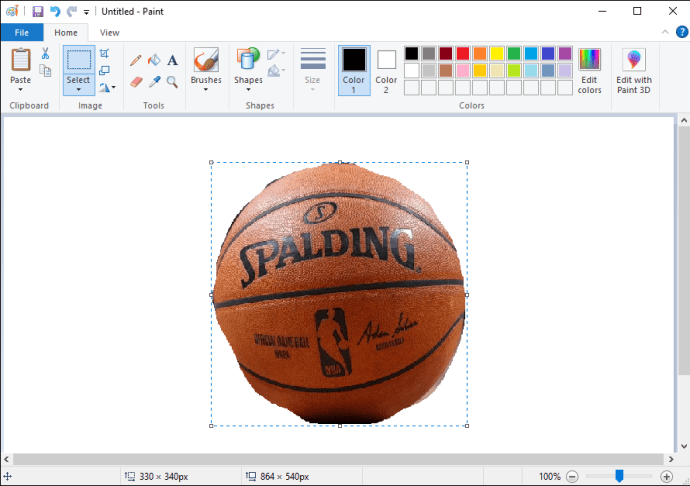
MS Paint: Providna pozadina u Windows 7
Windows 7 je takođe popularan operativni sistem kompanije Microsoft. Često je hvaljen zbog svoje brzine, intuitivnosti i sveukupnog jednostavnog sistema za navigaciju. Ova verzija Windows-a, naravno, takođe dolazi sa svojom verzijom MS Paint-a.
Da biste kreirali providnu pozadinu koristeći Windows 7, jednostavno pratite ove korake:
- Otvorite sliku koju želite da uredite u MS Paint-u.
- Na traci sa alatkama pri vrhu stranice, odaberite „Boja 2“. Ovde ćete morati da izaberete boju pozadine za svoju sliku.
- Zatim, kliknite na alatku „Eyedropper“ na traci sa alatkama, a zatim kliknite na pozadinu slike. Ovo će postaviti boju pozadine na onu koju ste odabrali u „Boja 2“.
- Zatim, morate kliknuti na „Izaberi“, a zatim na „Providni izbor“ iz padajućeg menija.
- Odaberite ili „Pravougaoni izbor“ ili „Izbor slobodne forme“, a zatim ocrtajte deo slike koji želite da uklonite, držeći levi taster miša.
- Kliknite desnim tasterom miša i odaberite „Iseci“ da biste odbacili deo slike koji želite da uklonite. Zatim, odaberite „Kopiraj“ preko dela slike koji želite da sačuvate.
- Otvorite novi prozor u programu Paint i „Nalepite“ svoju kopiranu sliku.
- Sada će se pojaviti sa providnom pozadinom.
MS Paint: Problem sa providnom pozadinom
Ukoliko ste pratili sve korake za kreiranje providne pozadine, ali funkcija iz nekog razloga i dalje ne funkcioniše, moguće je da ste naišli na problem. Na primer, neki delovi selektovane oblasti mogu ostati neprozirni.
Najčešći razlog za ovaj problem je propuštanje jednog od koraka prilikom korišćenja alatke „Providna selekcija“. Na primer, možda ste zaboravili da označite tu opciju pre nego što ste kliknuli na „Pravougaoni izbor“ ili „Izbor slobodnog oblika“.
Ne brinite, postoji jednostavan način za rešavanje ovog problema. Samo pratite ove korake, pažljivo, kako ne biste ništa propustili:
- Otvorite sliku koju želite da uredite u MS Paint-u, zatim kliknite desnim tasterom miša na sliku i odaberite „Otvori pomoću“.
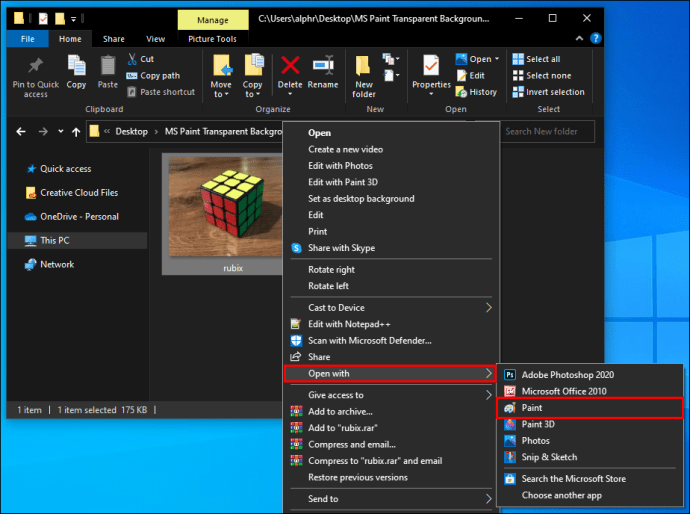
- Na traci sa alatkama, odaberite „Boja 2“ i izaberite boju pozadine za svoju sliku.
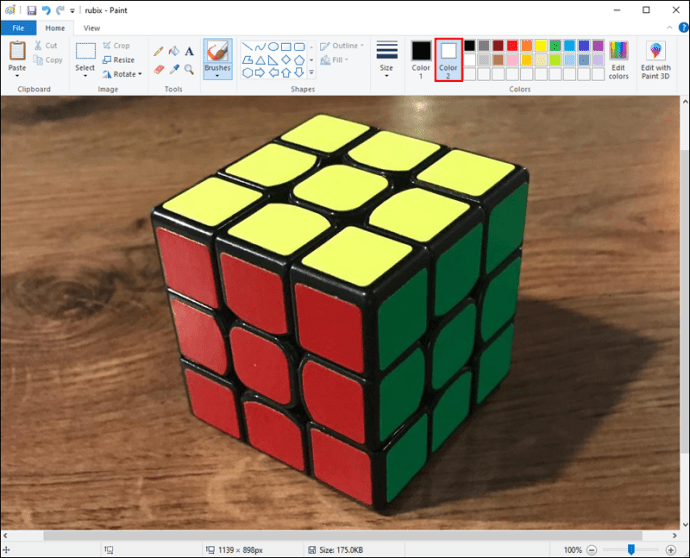
- Zatim kliknite na alatku „Eyedropper“ na traci sa alatkama.
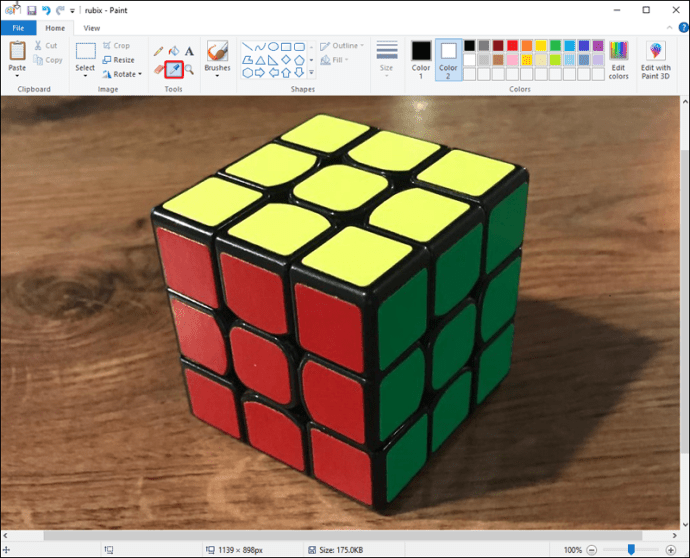
- Izaberite pozadinu slike. Sada ćete moći da odvojite sliku od pozadine.
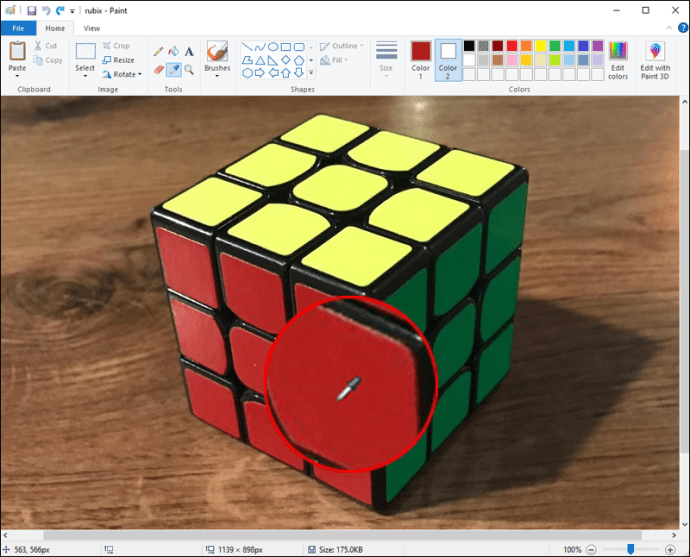
- Idite na meni „Izaberi“ na traci sa alatkama i kliknite na „Providni izbor“ među dostupnim opcijama. Proverite da li je polje za potvrdu pored ove funkcije označeno.
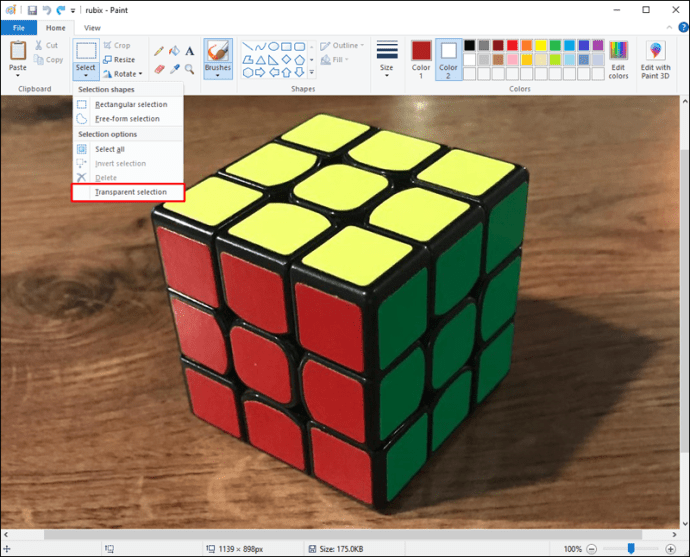
- U ovom trenutku, možete izabrati ili „Pravougaoni izbor“ ili „Izbor slobodnog oblika“.
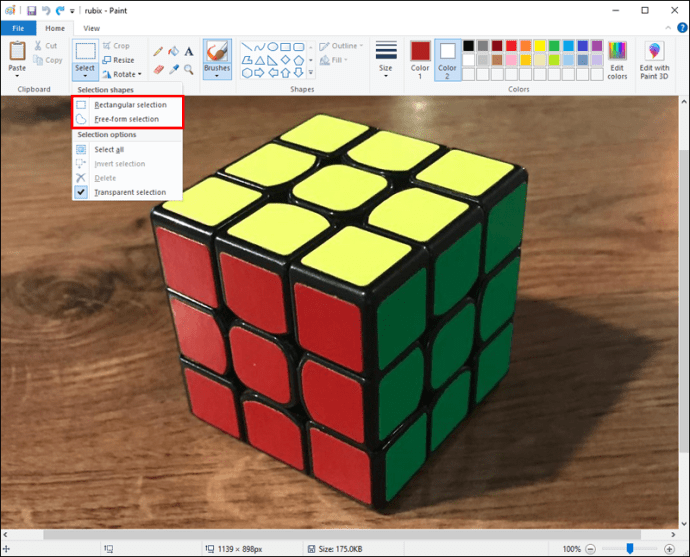
- Sada, izaberite deo slike koji želite da odvojite, klikom na levi taster miša.
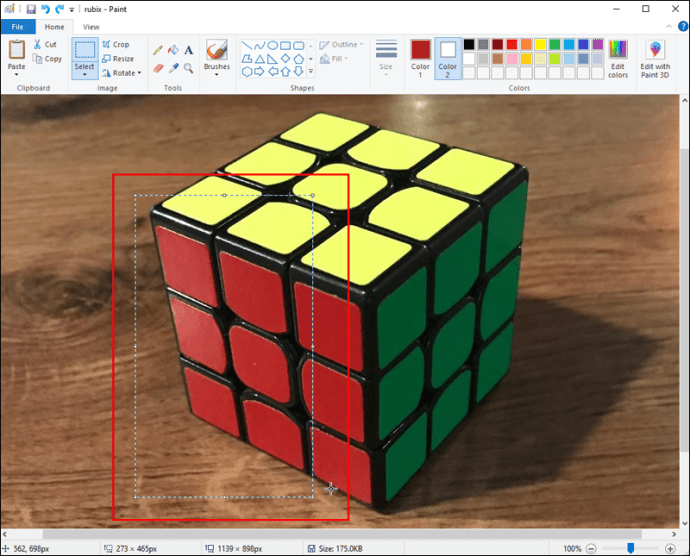
- Kliknite desnim tasterom miša na sliku i izaberite „Iseci“ ili „Kopiraj“.
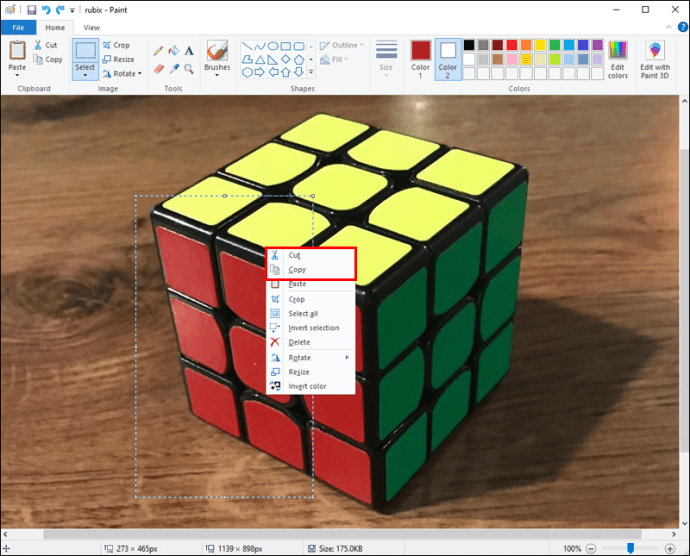
- Otvorite novu datoteku Paint i kliknite desnim tasterom miša da „Nalepite“ izabranu sliku.
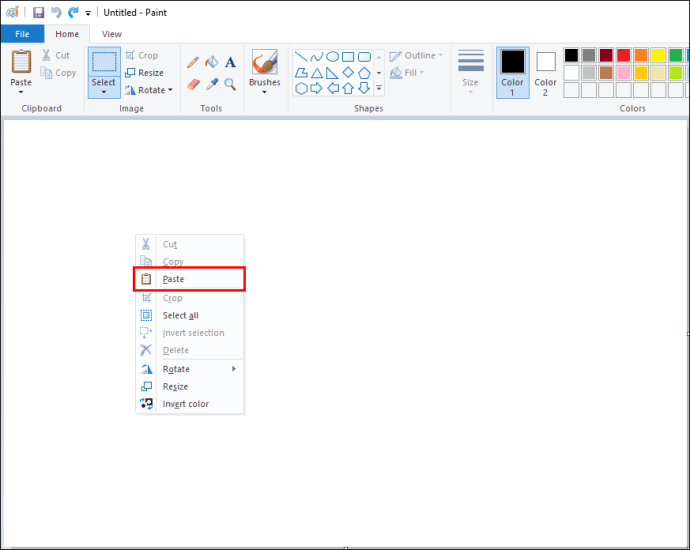
- Pozadina bi sada trebalo da bude providna.
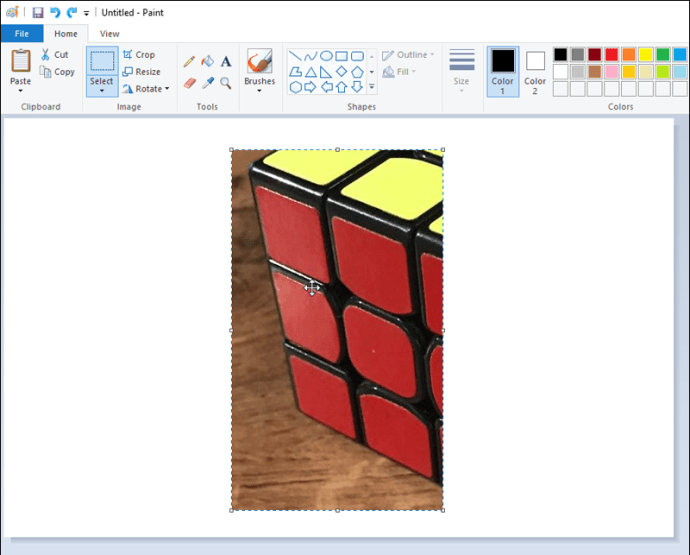
Ukoliko i dalje imate poteškoća sa kreiranjem providne pozadine, možete primeniti softver za konverziju slika. Jedan od primera je Microsoft-ov Image Converter, koji vam može pomoći da rešite sve probleme sa transparentnošću u MS Paint-u.
MS Paint: Providna pozadina teksta
Providna pozadina teksta se često koristi u MS Paint-u kako bi se unapredio efekat dizajna. Ova funkcija može dati dubinu vašem projektu i korisno je znanje za ovladavanje.
Evo kako to možete uraditi:
- Na traci sa alatkama na levoj strani prozora, izaberite ikonu za tekst (obeleženu velikim slovom A).
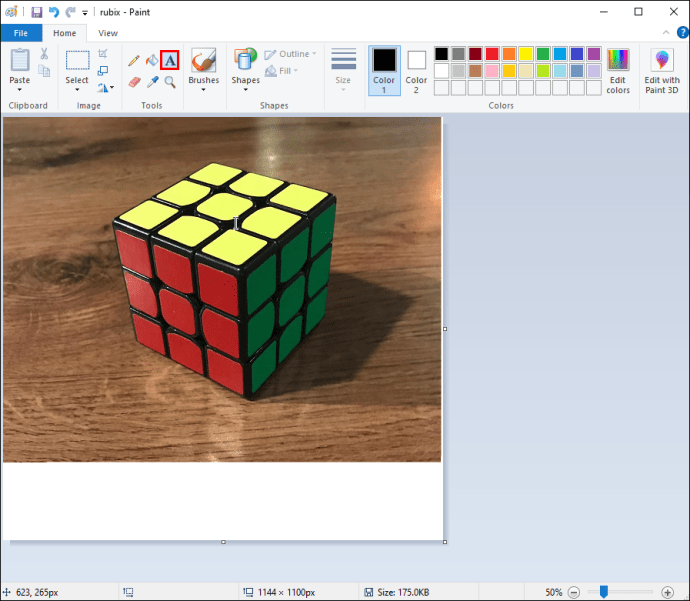
- Nakon što odaberete ovu ikonu, primetićete gomilu novih ikona na stranici. Izaberite ikonu „Providna pozadina“.
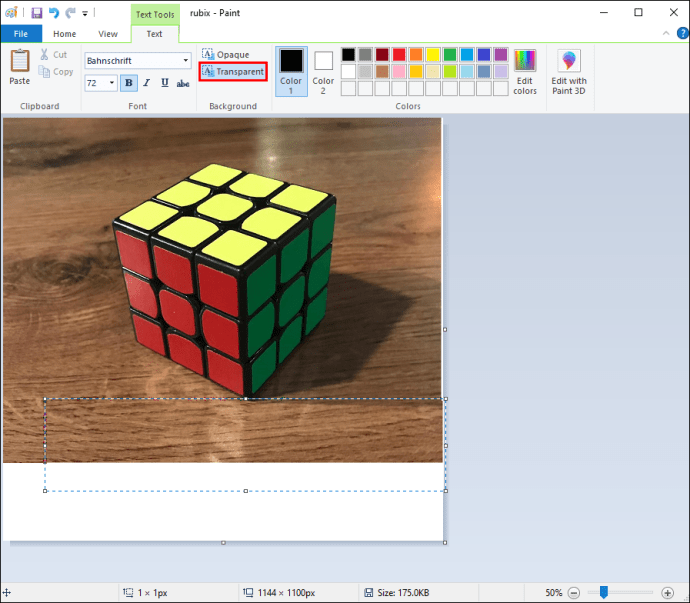
- Zatim, pomoću miša, nacrtajte okvir za tekst tamo gde želite da se pojavi vaš tekst. Odvojite vreme za ovo, jer kada postavite okvir, nećete moći da promenite njegovu veličinu, a da ne krenete iz početka.
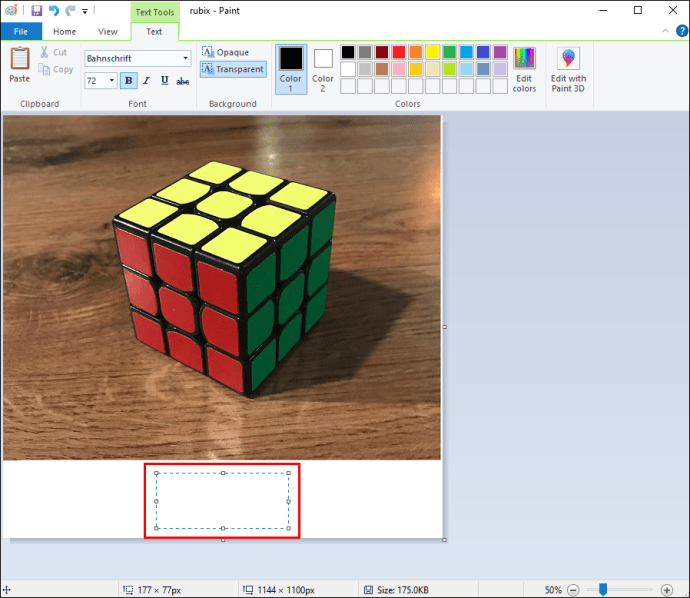
- Izaberite font, veličinu i boju koju želite da koristite na traci sa alatkama, a zatim ukucajte tekst.
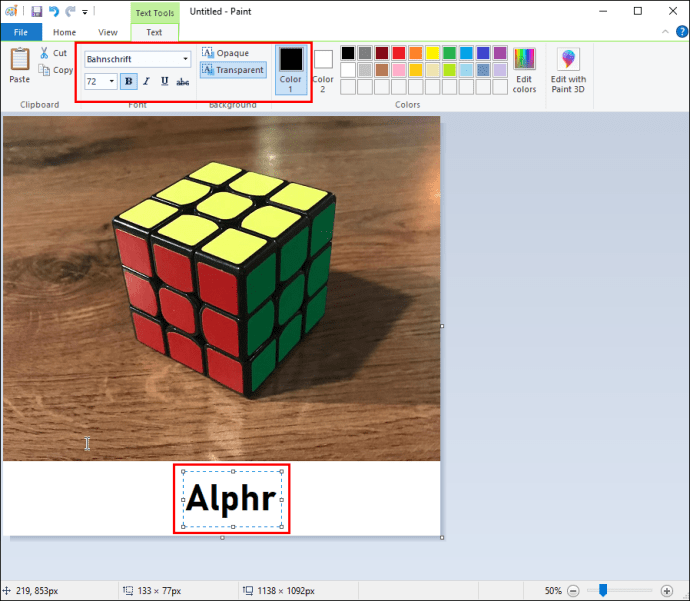
- Kada budete zadovoljni, kliknite van okvira za tekst da biste postavili promene.
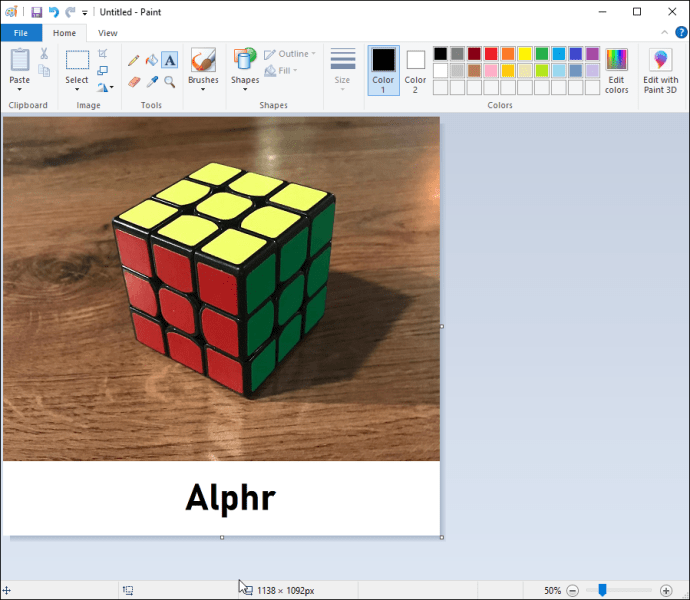
- Tada ćete primetiti da je pozadina teksta sada providna.
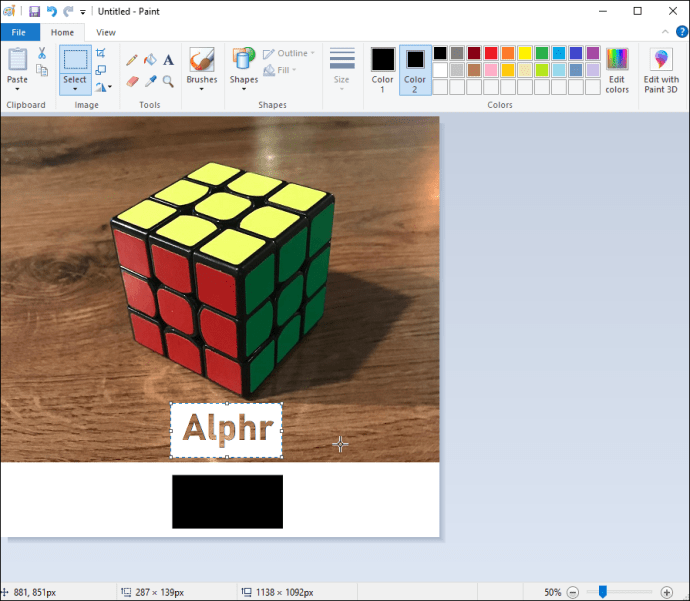
Dodatna Često Postavljana Pitanja
Kako da izaberem pozadinu u MS Paint-u?
Ako želite da izaberete drugu pozadinu za svoj projekat, pratite ove korake:
1. Otvorite MS Paint, a zatim otvorite sliku koju želite da uredite.
2. Na traci sa alatkama na levoj strani, izaberite „Boja 2“.
3. Zatim kliknite na alatku „Eyedropper“.
4. Kada to uradite, kliknite levim tasterom miša na pozadinu slike i odaberite boju koju želite da koristite.
Kako dodati sliku za pozadinu u MS Paint-u?
Ako želite da umetnete posebnu sliku kao pozadinu, potrebno je da uradite sledeće:
1. Pokrenite Paint i izaberite „Otvori“ na gornjoj traci.
2. Zatim izaberite „nalepnice“ iz padajućeg menija.
3. Pronađite ikonu fascikle koja se nalazi na bočnoj traci i kliknite na „Dodaj nalepnice“.
4. Potražite sliku koju želite da koristite.
5. Izaberite „Otvori“ da biste nalepili sliku na platno.
Budite transparentniji
Dodavanje providne pozadine slici u MS Paint-u može vam pomoći da poboljšate ukupan dizajn vašeg projekta. Znanje kako koristiti ovu alatku može biti ključni deo vašeg putovanja u oblasti grafičkog dizajna, posebno ako ste početnik.
Mnogi ljudi koji tek počinju u karijeri grafičkog dizajna mogu izabrati da koriste MS Paint kao način da se upoznaju sa procesom uređivanja pre nego što pređu na napredniji softver.
Da li koristite MS Paint za svoje projekte? Da li vam je bilo lako da napravite providnu pozadinu? Podelite svoje iskustvo u odeljku za komentare ispod.